
ProE_Uchebnik_bazovyy_rus
.pdf
|
ОГЛАВЛЕНИЕ |
|
I. Работа в режиме Сечение.............................................................................. |
4 |
|
|
Режим параметрического эскиза ............................................................................... |
4 |
|
Настройки интерфейса режима Сечение ................................................................. |
7 |
|
Инструменты рисования режима Сечение ............................................................... |
9 |
|
Допущения при эскизировании в Сечении................................................................ |
17 |
|
Образмеривание эскиза в режиме Сечение ............................................................. |
19 |
|
Модифицирование размеров в режиме Сечение ..................................................... |
21 |
|
Создание эскизов в режиме Сечение........................................................................ |
22 |
|
Упражнение 1: (Создание геометрии, работа с закреплениями) .................................. |
23 |
|
Упражнение 2: (Создание геометрии, работа с констрейнами) .................................... |
24 |
|
Упражнение 3: (Создание вспомогательной геометрии, работа с размерами) ......... |
26 |
|
Упражнение 4: (Геометрические инструменты) ............................................................... |
27 |
|
Упражнение 5: (Создание геометрии с использованием координатной сетки) ........ |
28 |
II. |
Работа в режиме Деталь. ........................................................................ |
31 |
|
Режим 3-х мерного моделирования .......................................................................... |
31 |
|
Действия с операциями ............................................................................................ |
34 |
|
Классификация операций .......................................................................................... |
36 |
|
Атрибуты операций.................................................................................................. |
40 |
|
Особенности работы с эскизом в режиме Деталь ................................................ |
43 |
|
Философия моделирования детали ......................................................................... |
47 |
|
Моделирование детали............................................................................................. |
47 |
|
Упражнение 1: (→Создание базовой операции) .............................................................. |
48 |
|
Создание конструкционных операций...................................................................... |
50 |
|
Упражнение 2: (→Создание отверстия) ............................................................................. |
50 |
|
Упражнение 3: (→Создание Скругления)........................................................................... |
52 |
|
Упражнение 4: (→Создание фаски) .................................................................................... |
54 |
|
Создание дополнительных операций требующих эскизирования. ....................... |
55 |
|
Упражнение 5: (→Создание паза)........................................................................................ |
55 |
|
Упражнение 6: (→Создание тонкостенного элемента детали)...................................... |
57 |
|
Упражнение 7: (→Использование вспомогательной геометрии) ................................. |
59 |
|
Упражнение 8: (→Создание соосного Оотверстия)........................................................ |
62 |
|
Техника создания конструктивных операций ......................................................... |
64 |
|
Упражнение 1: (→Работа с инструментом Вытягивание в рамках добавления |
|
|
материала)............................................................................................................................... |
64 |
|
Упражнение 2: (→Работа с инструментом Вытягивание в рамках удаления |
|
|
материала)............................................................................................................................... |
65 |
|
Упражнение 3:(→Создание дополнительных Базовых элементов в рамках |
|
|
Вытягивания) .......................................................................................................................... |
66 |
|
Упражнение 4:(→Создание соосного Отверстия) ............................................................ |
68 |
|
Упражнение 5: (→Создание отверстия Отверстия на отступе от выбранных |
|
|
привязок) ................................................................................................................................. |
69 |
|
Упражнение 6: (→Создание Скругления)........................................................................... |
70 |
|
Упражнение 7:(→Создание нескольких скруглений в пределах одной операции |
|
|
Скругления) ............................................................................................................................. |
71 |
|
Упражнение 8:(→Создание линейного Массива отверстий) ......................................... |
72 |
|
Упражнение 9: (→Создание сопряжения от одного сечения к другому Сопрячь) .... |
73 |
|
Упражнение 10:( →Создание Отверстия от Базовой плоскости) ................................. |
76 |
|
Упражнение 11:(→Создание Ребра).................................................................................... |
77 |
|
Упражнение 12:(→Создание литейного Уклона) .............................................................. |
78 |
|
Упражнение 13:( →Создание оболочки) ............................................................................ |
80 |
|
Упражнение 14:( →Создание зеркальной копии операции)........................................... |
84 |
|
Упражнение 15:(→Протягивание замкнутого сечения по траектории) ........................ |
85 |
|
Упражнение 16:(→Работа с Инструментом Вращение в рамках добавления |
|
|
материала с использованием прилегающей геометрии предыдущей операции).... |
86 |
|
|
1 |
|
Упражнение 17:(→Протягивание открытого сечения по траектории) ......................... |
87 |
|
Упражнение 18:(→Создание Отверстия с использованием вспомогательной |
|
|
Базовой оси) ........................................................................................................................... |
88 |
|
Упражнение 19:( →Работа с инструментом Вытягивание в рамках удаления |
|
|
материала) .............................................................................................................................. |
89 |
|
Упражнение 20:( →Копирование группы операций) ....................................................... |
90 |
|
Упражнение 21:(→Протягивание переменных сечений по контуру) ........................... |
92 |
|
Упражнение 22:(→Работа с Инструментом Вращения в рамках .................................. |
95 |
|
добавления материала)........................................................................................................ |
95 |
|
Упражнение 23:(→Использование незамкнутых сечений при работе с |
|
|
интструментом Вытягивание в рамках удаления материала) ..................................... |
96 |
|
Упражнение 24:(→Создание Отверстия с привязкой к Базовой плоскости) ............. |
98 |
|
Упражнение 25: (→Использование незамкнутых сечений при работе с |
|
|
инструментом Вращение в рамках удаления материала) ............................................. |
99 |
|
Упражнение 26: (→Создание табличного Массива по двум направлениям) ........... |
102 |
Техника создания Базовых элементов............................................................ |
104 |
|
Типы Базовых элементов ....................................................................................... |
104 |
|
Создание Базовых плоскостей............................................................................... |
106 |
|
|
Упражнение 1: (→Создание Базовой плоскости на отступе от выбранной привязки) |
|
|
................................................................................................................................................. |
106 |
|
Упражнение 2: (→ Создание Базовой плоскости касательной к выбранной |
|
|
привязке) ............................................................................................................................... |
106 |
|
Упражнение 3 (→Создание Базовой плоскости проходящей через ось параллельно |
|
|
выбранной привязке) ......................................................................................................... |
107 |
|
Упражнение 4: (→Создание Базовой плоскости проходящей через ось под углом к |
|
|
выбранной привязке) ......................................................................................................... |
107 |
Создание Базовых осей ........................................................................................... |
108 |
|
|
Упражнение 1: (→Создание Базовой оси проходящей через ребро) ........................ |
108 |
|
Упражнение 2: (→Создание Базовой оси перпендикулярной к плоскости, с |
|
|
заданием отступов от других привязок) ......................................................................... |
108 |
|
Упражнение 3: (→Создание Базовой оси проходящей через ребро) ........................ |
109 |
|
Упражнение 4: (→Создание Базовой оси проходящей через две вершины) .......... |
109 |
Создание Базовых точек ........................................................................................ |
110 |
|
|
Упражнение 1: (→Создание базовой точки на ребре) .................................................. |
110 |
|
Упражнение 2: (→Создание Базовой точки в центре эллиптической кривой |
|
|
(окружности)) ........................................................................................................................ |
110 |
|
Упражнение 3: (→Создание Базовой точки на поверхности) ..................................... |
110 |
|
Упражнение 4: (→Создание Базовой точки на отступе от поверхности) ................. |
111 |
|
Упражнение 5: (→Создание Базовой точки на вершине)............................................. |
111 |
|
Упражнение 6: (→Создание Базовой точки на отступе от вершины)........................ |
111 |
|
Упражнение 7: (→Создание Базовой точки на отступе от другой точки) ................. |
112 |
|
Упражнение 8: (→Создание Базовой точки на пересечении трех плоскостей) ................... |
112 |
|
Упражнение 9: (→Создание Базовой точки на пересечениикривойиповерхности) ............ |
112 |
|
Упражнение 10: (→Создание Базовой точки на пересечении двух кривых) ....................... |
112 |
|
Упражнение 11: (→Назначение точек в режиме Сечение)............................................ |
113 |
|
Упражнение 12: (→Создание точек на отступе от выбранной координатной |
|
|
системы)................................................................................................................................ |
113 |
Работа с координатными системами. ................................................................. |
114 |
|
|
Упражнение: (→Создание координатной системы на отступе от выбранной |
|
|
координатной системы) ..................................................................................................... |
114 |
III. |
Работа в режиме Сборка ....................................................................... |
115 |
Режим объединения отдельных моделей в сборки............................................... |
115 |
|
Условия вставки компонента Закрепления.......................................................... |
120 |
|
Режим свободной компоновки «Поместить незакрепленным»........................... |
125 |
|
Манипулирование компонентом в процессе сборки – Перемещать................... |
127 |
|
Действия с компонентами в сборке...................................................................... |
129 |
|
Режимы работы в сборке........................................................................................ |
130 |
|
2 |
|
|
Режимы визуального отображения компонентов в сборке ................................. |
131 |
|
Задание: Тема - Создание сборки. .......................................................................... |
133 |
|
Техника создания различных вариантов отображения объекта и его элементов |
||
при работе в режиме слоя. ..................................................................................... |
137 |
|
|
Упражнение 1: (→Использование слоев созданныхавтоматически) .................................... |
137 |
|
Упражнение 2: (→Создание слоя)............................................................................................ |
138 |
Техника создания различных вариантов отображения объекта и его элементов |
||
на уровне сборки, используя менеджер видов........................................................ |
139 |
|
|
Упражнение 1: (→Создание плоскогосечения)....................................................................... |
139 |
|
Упражнение 2: (→Создание ломаногосечения)...................................................................... |
141 |
|
Упражнение 3: (→Создание стиляотображения).................................................................... |
145 |
|
Упражнение 4: (→Создание упрощенногопредставления) .................................................... |
147 |
|
Упражнение 5: (→Создание ракурса модели) ......................................................................... |
150 |
|
Упражнение 6: (→Создание разнесенноговида)..................................................................... |
151 |
|
Упражнение 7: (→Создание комбинированногосостояния)................................................... |
153 |
IV. |
Основы оформления чертежа. .............................................................. |
155 |
Создание нового чертежа....................................................................................... |
155 |
|
|
Упражнение: (→Созданиенового файлачертежа) ................................................................. |
155 |
Создание основных видов........................................................................................ |
158 |
|
|
Упражнение 1: (→Создание главноговида) ............................................................................ |
158 |
|
Упражнение 2: (→Создание проекционноговида) .................................................................. |
162 |
|
Упражнение 3: ( →Созданиедополнительногопроекционноговида).................................... |
163 |
|
Упражнение 4: (→Преобразование вида ввид ссечением) ................................................... |
165 |
|
Упражнение 5: (→Создание выносного(местного) вида) ....................................................... |
170 |
|
Упражнение 6: (→Создание локальноговидас локальным сечением) ................................. |
171 |
|
Упражнение 7: (→Создание изометрическоговида)............................................................... |
177 |
|
Упражнение 8: (→Перенос видовнадругиелистычертежа).................................................. |
179 |
Работа с чертежными видами. .............................................................................. |
182 |
|
|
Упражнение 1: (→Отображениеосей иразмеровна чертежныхвидах) ................................ |
182 |
|
Упражнение 2: (→Нанесениеразмеров на чертежныевиды)................................................. |
183 |
|
Упражнение 3: (→Перенос размеровс вида навид)............................................................... |
185 |
|
Упражнение 4: (→Выравнивание размеров относительночертежноговида) ....................... |
186 |
V. |
Создание Таблиц Семейств, Зависимостей и Параметров................ |
187 |
|
Упражнение 1: (→Создание вМоделиОтношений) ................................................................ |
192 |
|
Упражнение 2: (→Создание ТаблицыСемейств).................................................................... |
194 |
VI. |
Эскизы моделей для практических занятий......................................... |
200 |
VII. |
Краткий словарь используемых терминов в системе Pro/ENGINEER 204 |
|
3
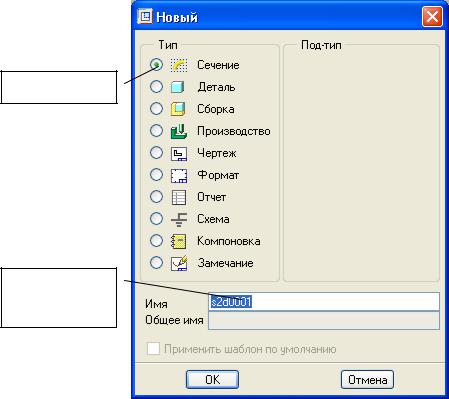
I. Работа в режиме Сечение
Режим параметрического эскиза
Воснове создания большинства элементов трехмерных моделей лежит процедура создания эскиза. Последующие манипуляции с этим эскизом (перемещение его в пространстве, протаскивание по назначенной траектории, вращение вокруг оси и т.д.) формируют трехмерную геометрию.
Всистеме Pro/ENGINEER эти эскизы параметрические, т.е. управляется при помощи размеров, параметров, соотношений и графиков. Инструменты, позволяющие создавать параметрические эскизы, предоставляются при входе в режим Сечение.
Существует два пути входа в режим Сечение:
•Вход непосредственно в режим Сечение (Параметрический эскиз) при создании нового объекта 
Выбор режима
Ввод
наименования
объекта
4
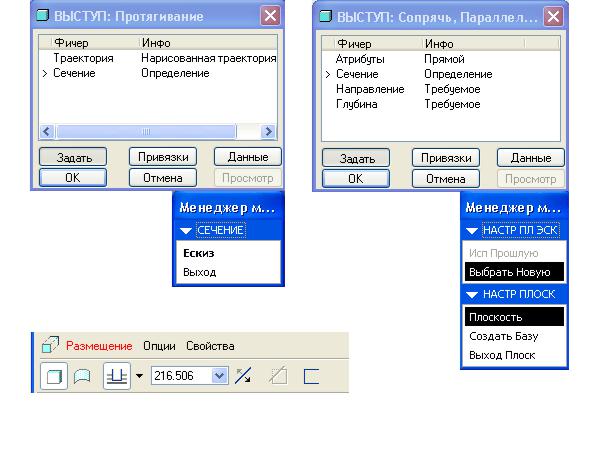
•при работе в других режимах (Деталь, Сборка т.д.) система Pro/ENGINEER автоматически переходит в режим Сечение после
выбора опции Сечение или Эскиз в диалоговом окне операции (или в панели  текущей операции), содержащей в своей основе параметрический эскиз.
текущей операции), содержащей в своей основе параметрический эскиз.
5
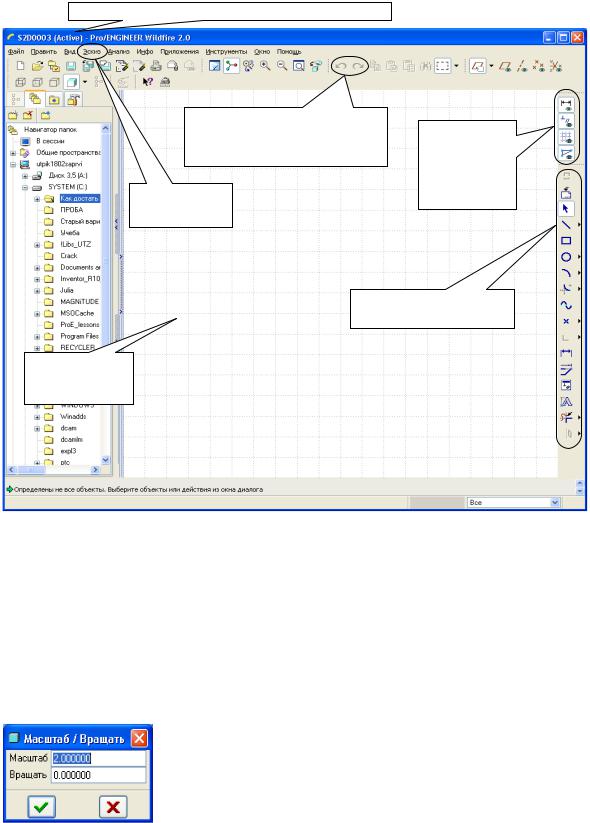
При переходе в режим Сечение градиентная заливка рабочего окна меняется на однотонную, появляется координатная сетка, изменяются панели инструментов и главное меню,
Символьное обозначение режима и имя файла
Команды редактирования:
|
«Отменить», «Вернуть» |
Инструменты |
|
|
|
|
последнее действие |
настройки |
|
интерфейса |
|
|
|
|
|
|
режима |
Меню |
|
Сечение |
Рисование |
|
|
Инструменты рисования эскиза
Рабочее поле эскизника
После завершения работы  в режиме Сечение или при завершении работы
в режиме Сечение или при завершении работы
спараметрическим эскизом в других режимах (Деталь, Сборка т.д.) создается файл
срасширением #.sec. Этот файл (как и все предыдущие) находиться только в сессии - на диск он(они) автоматически не сохраняются. Все подобные файлы будут иметь имена по-умолчанию S2D###.sec
Для вызова файла(ов) эскиза(ов) необходимо выбрать в панели инструментов  или Файл > Открыть... в главном меню. Для сохранения файла на диск
или Файл > Открыть... в главном меню. Для сохранения файла на диск
необходимо выбрать  или Файл > Сохранить.... в главном меню.
или Файл > Сохранить.... в главном меню.
Любой эскиз (элементы эскиза) можно вставить Эскиз > Данные из файла... в любой другой эскиз.
Впроцессе вставки эскиза необходимо выбрать:
•элементы эскиза, которые необходимо вставить;
•масштаб вставляемого эскиза и угол его разворота.
Аналогичным способом можно импортировать 2-D геометрию, существующую в формате IGES или геометрию с поля чертежа, созданного в Pro/ENGINEER
6
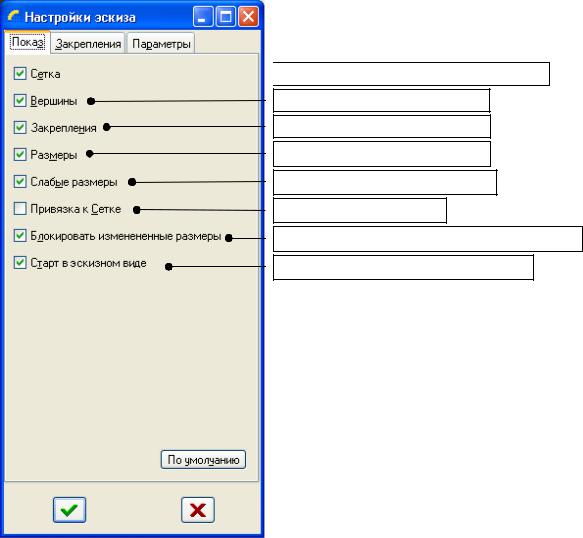
Настройки интерфейса режима Сечение
При необходимости пользователь может изменять стандартные настройки режима Сечение.
Выбрав в главном меню Эскиз > Опции > Показ можно:

 Вкл/Выкл отображение координатной сетки
Вкл/Выкл отображение координатной сетки
Вкл/Выкл отображение узлов эскиза
Вкл/Выкл отображение символов
Вкл/Выкл отображение размеров
Вкл/Выкл отображение всех размеров
Вкл/Выкл привязку к сетке
Фиксировать измененные размеры при перетаскивании
Ориентировать эскиз в плоскости рисования
7
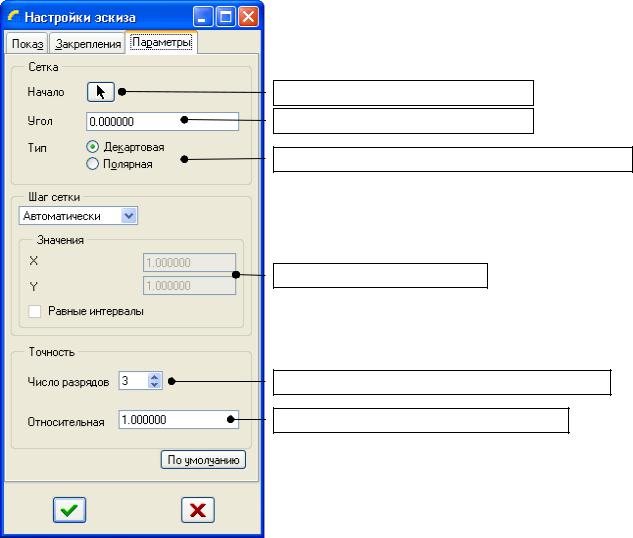
Выбрав в главном меню Эскиз > Опции > Параметры можно:
Выбрать точку отсчета координатной сетки
Задать угол наклонно координатной сетки
Выбрать прямоугольный или полярный тип координатной сетки
Изменить шаг координатной сетки
Изменить отображение размеров (кол-во знаков после точки)
Изменить относительную точку регенерации эскиза
8
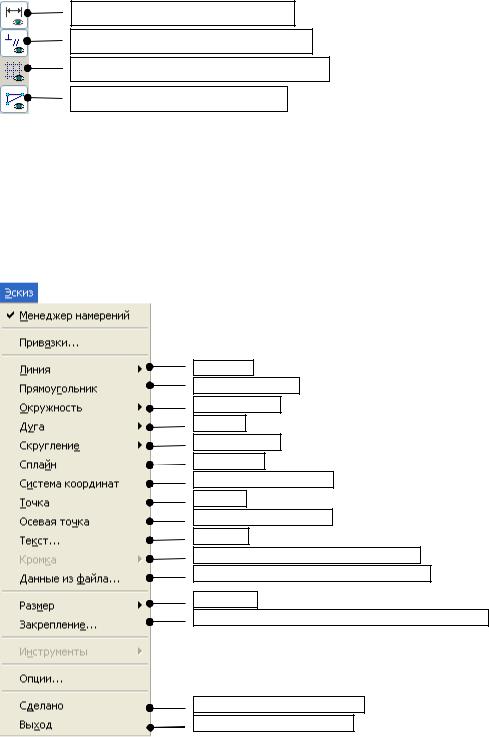
Часто необходимые настройки вынесены на панель инструментов;
Вкл/Выкл отображение всех размеров
Вкл/Выкл отображение всех констрейнов
Вкл/Выкл отображение координатной сетки
Вкл/Выкл отображение узлов эскиза
Инструменты рисования режима Сечение
Чтобы создать любой элемент эскиза (линию, дугу, сплайн и т.д.) необходимо:
•выбрать инструмент рисования;
•совершить манипуляции на экране.
Выбор инструментов рисования осуществляется:
•через главное меню Эскиз...
Линии
Прямоугольник
Окружности
Дуги
Скругления
Сплайн
Координатная система
Точка
Точка оси вращения
Текст
Копирование существующей геометрии
Копирование геометрии с другого эскиза
Размер
Закрепление (геометрические связи и ограничители)
Завершение эскизирования
Выход из эскиза (отмена)
9
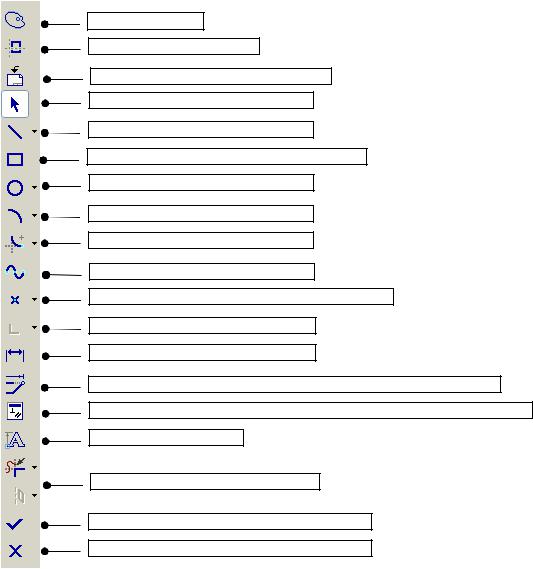
•либо при помощи пиктограмм в панели инструментов эскиза:
Палитра эскизов
Назначение привязок
Копирование геометрии с другого эскиза
Выбор элемента для редактирования
Линии (Эскиз>Линия…)
Прямоугольник (Эскиз>Прямоугольник…)
Окружности (Эскиз>Окружность…)
Дуги (Эскиз>Дуга…)
Скругления (Эскиз>Скругление…)
Сплайн (Эскиз>Сплайн…)
Вспомогательные элементы (точка, центр координат)
Инструменты копирования геометрии
Размеры (Эскиз>Размер…)
Динамическое редактирование размеров, геометрии сплайнов и текстов
Закрепления (Эскиз >Закрпеления… геометрические связи и ограничители)
Текст (Эскиз >Текст…)
Инструменты редактирования эскиза
Завершение эскизирования (Эскиз >Сделано…)
Выход из эскиза (Эскиз >Выход…)
10
